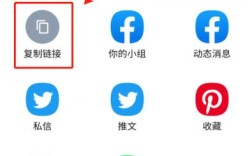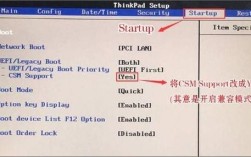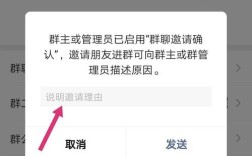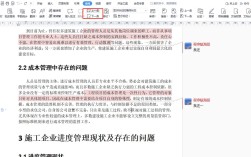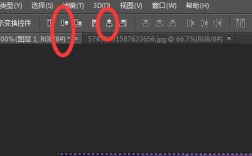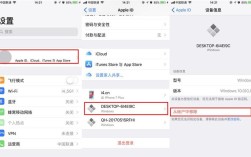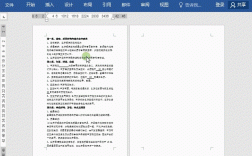取消Excel密码保护可以通过以下几种方法进行,具体操作步骤如下:
方法一:通过文件选项卡取消密码保护
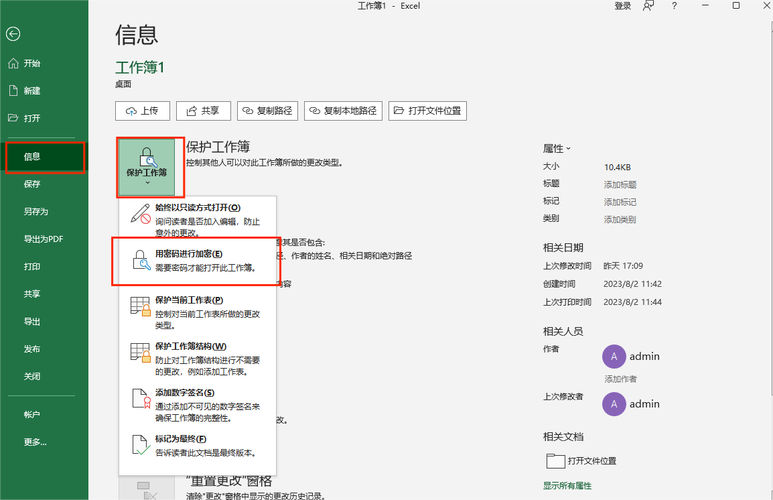
1、打开Excel文档:需要使用密码打开已加密的Excel文档。
2、进入文件选项卡:在Excel界面上方菜单栏中,点击“文件”选项卡。
3、选择信息选项:在文件选项卡下,找到并点击“信息”选项。
4、进入保护工作簿:在信息选项下,找到并点击“保护工作簿”。
5、删除密码:在弹出的对话框中,会显示当前设置的密码,将原有的密码删除,然后点击“确定”按钮。
6、保存更改:再次点击“确定”按钮以保存更改,这样,Excel的加密保护就被取消了,下次再打开这个文档时,就不需要输入密码了。
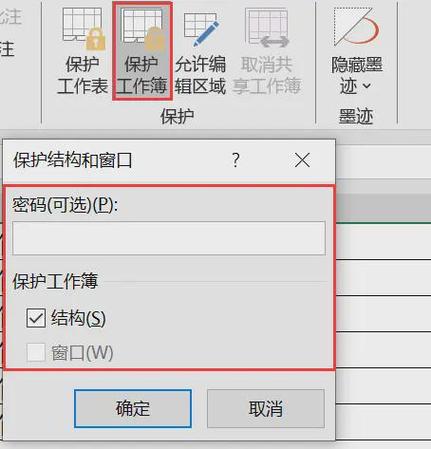
方法二:通过另存为功能取消密码保护
1、打开Excel文档:同样需要先使用密码打开已加密的Excel文档。
2、进入另存为对话框:在Excel界面上方菜单栏中,点击“文件”选项卡,然后选择“另存为”。
3、选择常规选项:在弹出的保存对话框中,点击右侧的“工具”按钮,然后选择“常规选项”。
4、删除密码:在弹出的“常规选项”对话框中,找到“打开权限密码”或“修改权限密码”(具体取决于你之前设置的是哪种密码)一栏,将其中的密码删除。
5、保存新文档:点击“确定”按钮后,再点击“保存”按钮,这样,另存后的文档就没有了密码保护。

注意事项
以上两种方法都需要知道原始密码才能取消密码保护,如果忘记了密码,将无法直接取消密码保护。
如果确实忘记了密码,可以尝试使用专门的工具(如百事牛Excel密码恢复工具)来找回并清除密码,但这些工具可能并不总是有效,且存在一定的风险。
在进行任何密码相关的操作时,请确保您有权访问和修改该文档,并遵守所有适用的数据隐私和安全法规。
常见问题解答
问题一:如果忘记了Excel密码怎么办?
答:如果忘记了Excel密码,可以尝试使用专门的工具来找回并清除密码,但请注意,这些工具可能并不总是有效,且存在一定的风险,建议在设置密码时选择一个容易记住但又足够安全的密码,并妥善保管好密码信息。
问题二:取消密码保护后,是否可以重新设置密码?
答:是的,取消密码保护后,仍然可以重新设置密码来保护Excel文档,只需按照上述方法中的相反步骤操作即可。
问题三:Excel中的工作表保护和工作簿保护有何区别?
答:工作表保护是对单个工作表进行的保护,可以限制对工作表的编辑、格式设置等操作;而工作簿保护则是对整个Excel文档进行的保护,可以限制对工作簿结构(如工作表的添加、删除、隐藏等)的修改,在实际应用中,可以根据需要选择合适的保护方式。